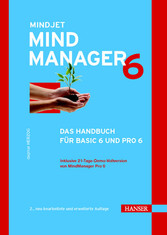Suchen und Finden
Service
Mindjet MindManager 6 - Das Handbuch für Basic 6 und Pro 6
Dagmar Herzog
Verlag Carl Hanser Fachbuchverlag, 2006
ISBN 9783446409255 , 910 Seiten
2. Auflage
Format PDF, OL
Kopierschutz Wasserzeichen
Inhalt
6
Vorwort
19
Teil A Grundlagen und Entwicklung
32
1 Faszination Mind Mapping
32
1.1 Was verbirgt sich hinter dem Begriff?
33
1.2 Der Sinn und Zweck unserer Kreativität
34
1.3 Was sagt die Gehirnforschung zur Kreativität?
36
1.3.1 Die schrittweise Entwicklung unseres Gehirns
36
1.3.2 Die rechte und linke Gehirnhälfte
40
1.3.3 Das Hemisphären-Modell
42
1.3.4 Die Arbeitstechnik als Lösung im Alltag
44
1.4 Mind Mapping im Alltag
45
1.4.1 Wir machen eine kleine Übung
46
1.4.2 Diese Theorie steckt hinter dem Mind Mapping
48
1.5 Wie funktioniert das Gedächtnis?
49
1.5.1 Das Ultra-Kurzzeitgedächtnis
49
1.5.2 Das Kurzzeitgedächtnis
50
1.5.3 Das Langzeitgedächtnis
50
1.5.4 Die Bedeutung von Bildern
51
1.6 Drei verschiedene Lerntypen
52
1.6.1 Der visuelle Typ
52
1.6.2 Der auditive Typ
53
1.6.3 Der kinästhetische Typ
53
1.7 Maximieren Sie Ihr Potenzial
53
1.7.1 Wissen durch Mind Mapping speichern
54
1.7.2 Die Grundregeln des Mind Mappings
55
1.7.3 Von der Mind Map zur Business Map oder » Der Weg vom Papier zum PC «
57
1.8 Mind Mapping im Business
59
1.8.1 Business Map am Beispiel des Controllings
61
1.8.2 Business Map am Beispiel der Projektleitung
62
1.8.3 Business Map am Beispiel einer Journalistin
64
Teil B Einstieg in Mindjet MindManager
66
2 Der Einstieg in Mindjet MindManager
66
2.1 Die Struktur von Mindjet MindManager
67
2.2 Wir machen den Weg frei – die Benutzeroberfläche
69
2.2.1 Die Titelleiste
69
2.2.2 Die Menüleiste
70
2.2.3 Die Symbolleisten
70
2.2.4 Der Aufgabenbereich
83
2.3 Nichts ist unmöglich – die erste Map in 30 Minuten
85
2.3.1 Grundregeln für die erste Map
85
2.3.2 Erarbeiten Sie Ihre erste Map in 30 Minuten
86
Teil C Standardelemente
96
3 Die Standardelemente in Mindjet MindManager, Teil I
96
3.1 Brainstorming
97
3.1.1 Beispiel zum Brainstorming
97
3.1.2 Der Start
98
3.1.3 Ende des Brainstormings
99
3.1.4 Festlegung der Gruppennamen
100
3.1.5 Die Feinarbeit
102
3.2 Grundlagen der Navigation
104
3.2.1 Navigation mit der Tabulatortaste
104
3.2.2 Navigation mit den Pfeiltasten
104
3.2.3 Navigationshilfen durch Tastenkombinationen
105
3.3 Map-Organisation
111
3.3.1 Verschieben von Zweigen
111
3.3.2 Zweige und Unterzweige löschen
113
3.4 Zweigformatierung
115
3.4.1 Die Formatierungsschemen – Stile
115
3.4.2 Zweige gestalten mit den Formatierungsleisten
117
3.5 Bilder in MindManager
119
3.5.1 Bilder an einen Zweig anhängen
120
3.5.2 Bilder auf einen Zweig setzen
121
3.5.3 Bilder frei anordnen
122
3.5.4 Hinzufügen von Bildern aus eigenen Dateien
122
3.5.5 Das Kontextmenü der Bilder
124
4 Die Standardelemente in Mindjet MindManager, Teil II
126
4.1 Zweignotizen
127
4.1.1 Eine neue Zweignotiz anlegen
127
4.1.2 Die Formatierungsleiste der Zweignotizen bearbeiten
129
4.2 Aufgabeninfo
132
4.3 Map-Vorlagen
135
4.3.1 Das Arbeiten mit Map-Vorlagen
136
4.3.2 Die Bedeutung der Wege zu den Map-Vorlagen
137
4.4 Anmerkungen
140
4.4.1 Anmerkungen einfügen
140
4.4.2 In Anmerkungen Unterzweige hinzufügen
141
4.4.3 Anmerkungen in freie Anmerkungen umwandeln
142
4.5 Map Parts
143
4.5.1 Die Kategorie »Dateiexplorer«
144
4.5.2 Die Kategorie »Eigene Map Parts«
144
4.5.3 Die Kategorie »Microsoft Excel Linker«
145
4.5.4 Die Kategorie »Microsoft Outlook Linker«
146
4.5.5 Die Kategorie »Newsticker«
147
Teil D Vom Könner zum Profi
148
5 Der schnelle Zugriff auf Ihre Maps
148
5.1 Der Zugriff auf zuletzt verwendete Maps
149
5.2 Der Map-Organisierer
150
5.2.1 Einrichten von Map-Verknüpfungen
151
5.2.2 Einrichten von Ordner-Verknüpfungen
153
5.2.3 Arbeiten mit Map- und Ordner-Verknüpfungen
155
5.3 Die Suche nach der Map
156
5.4 Die Suche nach Stichpunkten innerhalb der Map
158
6 So haben Sie Ihre Informationen im Griff
162
6.1 Die Möglichkeiten der Hyperlinks & Co
164
6.1.1 Informationen innerhalb einer Map verknüpfen
164
6.1.2 Der direkte Zugriff auf Dateien, Ordner und Webseiten
173
6.1.3 Die Verknüpfung zu einem neuen Dokument
178
6.1.4 E-Mails senden aus der Map heraus
179
6.2 Hyperlinks in der täglichen Praxis
180
6.2.1 Bearbeiten, kopieren und entfernen eines Hyperlinks
180
6.2.2 Reparieren eines Hyperlinks
181
6.2.3 Hyperlinks in der Gliederungsansicht
182
6.3 Festlegen von Optionen
183
6.4 Das Arbeiten mit Anhängen
183
6.4.1 Was versteht man unter Anhängen?
183
6.4.2 Anhänge in der täglichen Praxis
184
6.4.3 Chancen und Risiken
187
7 Ein vertrautes Format – die Gliederungsansicht
190
7.1 In der Gliederungsansicht arbeiten
191
7.1.1 Der Aufbau der Gliederungsansicht
192
7.1.2 Hinzufügen von Map-Markierungs-Icons
193
7.1.3 Bearbeiten der Zweige
194
7.1.4 Hinzufügen von Notizen
196
7.1.5 Hinzufügen von Hyperlinks
196
7.1.6 Beschriftungen, Anhänge, Lesezeichen
197
7.2 Von der Gliederung auf das Papier
198
7.2.1 Drucken bestimmter Zweige aus der Gliederung
198
7.2.2 Drucken von Zweignotizen aus der Gliederung
199
7.2.3 Hinweise zum Drucken aus der Gliederung
200
8 Das Erscheinungsbild der Map
202
8.1 Stil, Layout & Vorlagen
203
8.2 CI – was sagt sie aus – welche Bedeutung kommt ihr zu?
203
8.3 Das Erscheinungsbild der Map
205
8.4 Zweige im schönen Kleid
205
8.4.1 Die Zweigschriftart
206
8.4.2 Die Zweigformatierung
207
8.5 Stile und Layout
209
8.5.1 Die Erscheinung verändern
209
8.5.2 Der Überblick über bestehende Stile
209
8.5.3 Bestehende Stile auf eine Map übertragen
211
8.5.4 Die Firmen-CI berücksichtigen
213
8.5.5 Formatieren des Hintergrundes ohne die Stil-Vorlage zu verändern
231
8.5.6 Verwenden der Formatübertragungsfunktion
232
8.5.7 Die Stile in der Verwaltung
234
8.6 »Das Rad nicht immer neu erfinden« – Entwurfsvorlagen nutzen
237
8.6.1 Eigene Map-Vorlagen anlegen und speichern
238
8.6.2 Bearbeiten einer Map-Vorlage
241
8.6.3 Der effiziente Start von Anfang an – der Start mit den Favoriten
242
8.6.4 Die Map-Optionen im Vorlagen-Organizer auf einen Blick
244
8.7 Auf einen Blick – was haben Sie gelernt?
245
9 Map-Markierungen – die Straßenschilder in der Map
246
9.1 Was sind Map-Markierungen, und welchen Nutzen haben sie?
247
9.1.1 Der Aufgabenbereich Map-Markierungen
248
9.1.2 Die Markierungsgruppen
249
9.2 Bearbeiten der Map-Markierungsliste
251
9.2.1 »Weniger ist mehr« – der Vorteil einer individuell bearbeiteten Map- Markierungsliste
254
9.3 Neue Markierungen in die Map-Markierungsliste aufnehmen
256
9.3.1 Hinzufügen von Icons
256
9.3.2 »Farben tragen Informationen 1« – Hinzufügen von Füllfarbe
258
9.3.3 »Farben tragen Informationen 2« – Hinzufügen von Textfarbe
259
9.3.4 Hinzufügen von Aufgabeninformationen
259
9.4 Kodieren Sie Ihre Maps
261
9.4.1 Hinzufügen/Entfernen von Map-Markierungen
261
9.4.2 »Zeichen verstehen« – Hinzufügen einer Legende
265
9.5 »Kodierungen automatisieren« – Map- Markierungslisten- Organizer
266
9.5.1 Die eigene Markierungsliste als Vorlage im Organizer speichern
266
9.5.2 Mit Vorlagen aus dem Organizer arbeiten
268
9.6 »Besondere Markierungen« – Textmarkierungen
269
9.7 »Jetzt nicht – aber nachher«: Arbeiten mit Lesezeichen
271
10 »Das Wesentliche im Blick«: Die Filtermöglichkeiten in Mindjet MindManager
276
10.1 Direktes Filtern von Zweigen
279
10.2 Filtern von Zweigen anhand von Eigenschaften: »Der
10.2 Filtern von Zweigen anhand von Eigenschaften: »Der